win7系统硬盘读写速度如何进行优化设置?win7系统硬盘读写速度如何进行优化教程分享。有用户发现自己电脑连接了硬盘之后,硬盘的读写非常慢,有时候要访问的时候需要等待。其实我们可以去硬盘的读写功能进行优化。那么具体怎么去进行功能的优化,我们一起来看看吧。很多小伙伴不知道怎么详细操作,小编下面整理了win7系统硬盘读写速度进行优化设置,如果你感兴趣的话,跟着小编一起往下看看吧!

1、打开注册表,进入HKEY_LOCAL_MACHINESYSTEMCurrentControlSetServicesmsahci”,将磁盘模式数值改为1”。
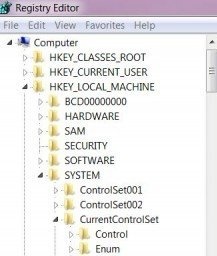
2、在命令框输入fsutil behavior QUERY DisableDeleteNotify”回车确定,再输入DisableDeleteNotify = 0”回车确定。
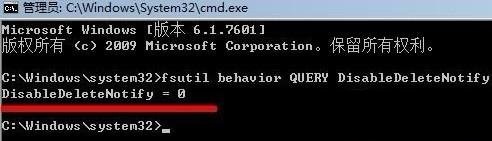
3、在系统属性中关闭系统恢复功能。

4、右键打开磁盘属性,取消勾选图示位置的选项。
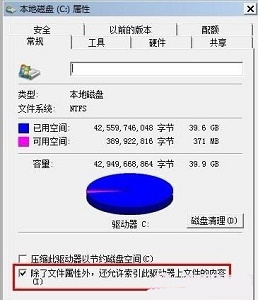
5、在磁盘属性工具中找到配置计划,取消勾选按计划运行”,如图所示。
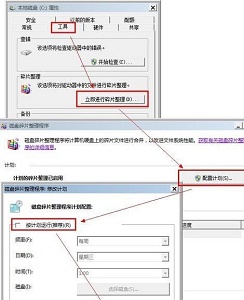
以上就是【win7系统硬盘读写速度如何进行优化设置-win7系统硬盘读写速度进行优化设置】全部内容了,更多精彩教程尽在本站!
以上是优化Win7系统硬盘读写速度方法的详细内容。更多信息请关注PHP中文网其他相关文章!




